
Ein langsamer Workflow sorgt für ein langsames Browsen. Beschleunigen Sie beide mit ein paar einfachen Tricks.
Seit meiner Zeit bei RSI (Repetitive Strain Injury) war ich immer auf der Suche nach Tricks, die die Notwendigkeit von Mausklicks und Tippfehlern reduzieren. Ich habe verschiedene einfache Möglichkeiten gefunden, die mir die Möglichkeit geben, meine Hände auszuruhen. Seien Sie faul: 3 Tipps, um das Risiko von RSI zu reduzieren, indem Sie Ihre Hände ruhen lassen: 3 Tipps, um das Risiko von RSI durch die Ruhe Ihrer Hände zu reduzieren Hier sind drei Tipps, die kann die Belastung für Ihre Hände verringern und den Gebrauch von Computern oder Mobiltelefonen etwas komfortabler machen. Lesen Sie mehr und haben Sie einige von ihnen unten skizziert. Diese Methoden ermöglichen es mir, superschnell zu surfen, was für einen Web-Arbeiter wie mich entscheidend ist und insgesamt effizient ist.
Einrichten von Verknüpfungen, wo immer Sie können
Erstellen Sie Keyword-Verknüpfungen, um schnell auf Ihre bevorzugten Websites zuzugreifen. Klicken Sie in Chrome zunächst mit der rechten Maustaste auf die Omni-Leiste und wählen Sie Suchmaschinen bearbeiten aus dem Dropdown-Menü. Erstellen Sie im Abschnitt Andere Suchmaschinen des angezeigten Dialogfelds einen neuen Eintrag nach:
- Geben Sie den Namen der Website ein, auf die Sie mit einem Keyword zugreifen möchten
- Vergeben Sie ein Keyword Ihrer Wahl, vorzugsweise nur ein oder zwei Buchstaben, um es kurz zu halten
- Hinzufügen der URL der Website
- Klicken Sie auf Fertig
In der folgenden Abbildung sehen Sie, dass ich PicMonkey die Abkürzung pm zugewiesen habe. Wenn ich die PicMonkey-Website öffnen möchte, tippe ich pm ein und drücke Enter.
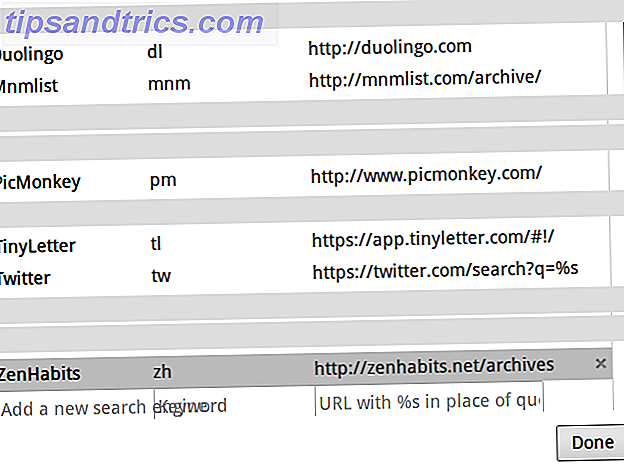
Für manche Menschen sind Mausklicks weniger schmerzhaft als Tippen und für andere ist es das Gegenteil. Wenn Sie in die zweite Kategorie fallen, lohnt es sich, so viele Tastaturkürzel wie möglich zu lernen. Ergonomisch gesehen ist das Tippen weniger schädlich als das Klicken. Merken und verwenden Sie die folgenden Tastenkombinationen beim Surfen.
- Öffnen Sie eine neue Registerkarte - Strg + T
- Schließen Sie die aktuelle Registerkarte - Strg + W
- Blättern Sie durch Tabs - Strg + Tab
- Aktualisieren Sie die aktuelle Seite - f5
- Wechseln Sie in den Vollbildmodus und zurück - f11
- Setzen Sie den Cursor in die Adressleiste oder markieren Sie den Inhalt der Adressleiste - f6
Hier finden Sie weitere Chrome-Tricks für Verknüpfungen So starten Sie Ihre Chrome-Lesezeichen mit Tastenkombinationen So starten Sie Ihre Chrome-Lesezeichen mit Tastenkombinationen Mit den Lesezeichen erhalten Sie schnellen Zugriff auf Ihre bevorzugten Websites. Mit den Tastaturkürzeln von Chrome stehen Ihnen Lesezeichen zur Verfügung. Hier sind die Tricks, die Sie kennen müssen. Weiterlesen .
Registerkarte "Verwaltung"
Beim Browsen wird häufig mit Tabs gewirbelt. Sparen Sie sich unnötigen Aufwand, indem Sie Tabs wie ein Profi verwalten. Beginnen Sie damit, die Suchergebnisse so zu programmieren, dass sie automatisch in einem neuen Tab geöffnet werden. Sie können dies über die Einstellungen Ihrer Standardsuchmaschine tun.
Wenn Sie Google verwenden, klicken Sie oben rechts auf der Suchergebnisseite auf das Zahnradsymbol und wählen Sie in der Dropdown-Liste Sucheinstellungen aus. Navigieren Sie zu Wo die Ergebnisse geöffnet werden und aktivieren Sie das Kontrollkästchen, um das ausgewählte Suchergebnis in einem neuen Fenster zu öffnen. Der Text ist irreführend, da das Ergebnis stattdessen in einem neuen Tab geöffnet wird.

Wenn Sie einen Dienst häufig verwenden, ist es wahrscheinlich, dass Sie die Chrome-App zur einfacheren Verwendung installiert haben. Bereinigen Sie wertvollen Browser-Speicherplatz, indem Sie Chrome-Apps so einrichten, dass sie automatisch als gepinnte Registerkarten geöffnet werden. Navigieren Sie dazu zum Abschnitt Apps, klicken Sie mit der rechten Maustaste auf ein App-Symbol und klicken Sie auf Als angeheftete Registerkarte öffnen .

Wenn Ihr Browser unter Tab-Overload steht, installieren Sie den Layout-Manager, um die Dinge unter Kontrolle zu bringen, aber lesen Sie zuerst Saikats Übersicht über die Layout-Manager-Erweiterung Speichern und neu laden Ihre Browser-Tabs Wie Sie es mögen Mit Layout-Manager [Chrome] Speichern und neu laden Browser-Tabs genau so, wie Sie es mögen Layout-Manager [Chrome] Layout-Manager ist meines Erachtens eine Funktion, die Chrome oder alle Browser als Standard haben sollten. Es ist kein kompliziertes Stück Arbeit, es erlaubt Ihnen einfach zu sparen ... Lesen Sie mehr. Wenn Sie ein Firefox-Benutzer sind, versuchen Sie diesen minimalistischen Ansatz zur Tab-Verwaltung. Der minimalistische Ansatz zum Firefox-Tab Überladen Der minimalistische Ansatz zum Firefox Tab-Overload Lesen Sie mehr.
Kenne deine Suchmaschine besser
Ich habe Jahre damit verbracht, die Google-Suche so einfach wie möglich zu verwenden, ohne Filter oder erweiterte Keyword-Tricks zu verwenden, um Dinge schneller zu finden. Als ich zu DuckDuckGo wechselte, habe ich es im Detail erkundet. Ich war überrascht, viele nützliche Funktionen zu finden, wie zum Beispiel! Bang, was mir zum Beispiel erlaubt, MakeUseOf von der Adressleiste aus zu suchen, indem ich ! Makeuseof an meine Suchanfrage anfüge . Diese Google-Alternative hat auch verschiedene andere Tricks 10 Nützliche DuckDuckGo Sofortige Antworten, die Sie sparen Zeit und ein paar Klicks 10 Nützliche DuckDuckGo Sofortige Antworten, die Sie sparen Zeit und ein paar Klicks Instant Answers ist eine Sammlung von DuckDuckGo Goodies, die möglicherweise Ihre Online-Suche etwas Leben einfacher. Hier sind zehn aus einer riesigen Liste, die Sie auf dieser alternativen Suchmaschine ausprobieren können. Lesen Sie mehr in seinem Ärmel. Ich wünschte, ich hätte zuvor ähnliche Vorteile der Suchfunktionen von Google genutzt.

Die Websuche ist einer der wichtigsten Aspekte unserer Online-Aktivitäten. Ob Sie Google, Yahoo, Bing, DuckDuckGo oder eine andere Suchmaschine verwenden, erfahren Sie, was es in der Lage ist, damit Sie intelligenter suchen können. Suchmaschinen bieten verschiedene Tools, um Ihnen relevante Ergebnisse schneller zu liefern. Sie machen auch schnelle Antworten auf häufig gestellte Fragen wie Bedeutung, Conversions, Wetter, geographische Lage, Aktienkurse usw., wenn Sie wissen, was Sie in die Suchleiste eingeben müssen. Als Beispiel, hier sind acht Möglichkeiten, Google vereinfacht Web-Suche 8 Google-Suche Tipps, um jederzeit handlich zu halten 8 Google-Suche Tipps, um jederzeit handlich Zahlen nicht lügen, und die Zahlen deuten darauf hin, dass die Mehrheit der Internetnutzer Google wählen über den Rest des Wettbewerbs. In diesem Sinne ist es wichtig, sicherzustellen, dass all diese Google-Nutzer ... Read More.
Lesezeichen effizient
Anstatt Lesezeichen zufällig und am Ende mit einem unordentlichen Satz von nicht verwandten Links, haben Sie ein System für die Verwaltung Ihrer Lesezeichen 3 Einfache und elegante Tricks zu stoppen Ertrinken in Ihren eigenen Lesezeichen 3 Einfache und elegante Tricks zu stoppen Ertrinken in Ihren eigenen Lesezeichen Wenn Sie aus den Fängen Ihrer Lesezeichen retten müssen, ist dieser Artikel für Sie. Verwalten Sie Ihre Lesezeichen mit diesen einfachen logischen Tipps, und bringen Sie eine Methode zum Wahnsinn der Lesezeichen-Horten. Weiterlesen . Strg + D ist Ihr Freund, um Seiten schnell zu bookmarken. Wenn Sie eine Drittanbieter-App bevorzugen, ist Pocket eine der beliebtesten Optionen, und mit der neu gestalteten Pocket-Oberfläche ist es nur besser geworden.
Saved.io ist eine weitere interessante Möglichkeit, Inhalte für später zu speichern. Nachdem Sie sich für den Dienst angemeldet haben, müssen Sie der URL immer die Datei saved.io/ voranstellen, wenn Sie einen Link speichern möchten. Der Link wird in der Cloud gespeichert und kann von überall aus aufgerufen werden, ohne dass ein Add-On installiert werden muss. Fügen Sie listname.saved.io/ ein, bevor die URL automatisch eine neue Liste erstellt und die aktuelle URL speichert.

Declutter-Erweiterungen
Während Erweiterungen nützlich sind, sind sie oft störend, vor allem die beschäftigten wie Social Media-Erweiterungen und E-Mail-Benachrichtigungen. Die Lösung, um dieses visuelle und mentale Durcheinander zu beseitigen, besteht darin, die Erweiterungen zu verbergen. In Chrome können Sie dies tun, indem Sie mit der rechten Maustaste auf das Erweiterungssymbol neben der Omnibar klicken und im nachfolgenden Dropdown-Menü die Schaltfläche Ausblenden auswählen.
Besser noch, deaktivieren Sie alle Erweiterungen, die Sie selten verwenden. Wenn Sie die Erweiterungen anzeigen oder erneut aktivieren möchten, können Sie dies über die Seite Erweiterungen tun, auf die Sie über chrome: // extensions / in der Omni-Leiste zugreifen können.

In älteren Versionen von Firefox können Sie alle Erweiterungen in eine separate Symbolleiste ziehen und die Symbolleiste bei Bedarf ausblenden und anzeigen. Aber das ist nicht mehr standardmäßig mit der neuesten Version, Firefox 29 möglich. Glücklicherweise ist es möglich, wenn Sie das klassische Firefox-Theme wiederherstellen Wiederherstellen der klassischen Firefox-Thema in Firefox 29 Wiederherstellen der klassischen Firefox-Thema In Firefox 29 "Was passiert ist zu meinen Tabs? Und was ist diese Hamburger-Chrome-Taste in meiner Firefox-Toolbar? " Hier sind einige Antworten für Firefox-Benutzer, die eines Tages aufwachten, um Firefox Firefox 29 zu nutzen. Lesen Sie mehr.
Surf intelligenter
Die hier beschriebenen Schritte scheinen zu einfach zu sein, um einen Unterschied zu machen, aber nach meiner Erfahrung tun sie es wirklich . Das Browsen ist das Herz unserer digitalen Erfahrung. So effizient und komfortabel wie möglich zu arbeiten, ist nur sinnvoll, und wenn Sie vom Internet leben, ist es ein Muss.
Mit welchen Tricks beschleunigen Sie Ihr Browsen? Lassen Sie es uns in den Kommentaren wissen.
Gutschrift für das Bild ist ein Derivat von Arvindgrover über Compfight cc



